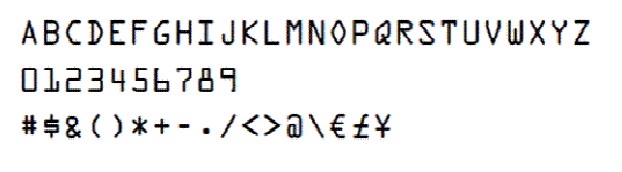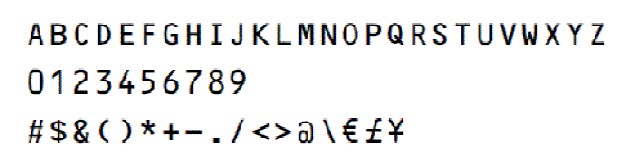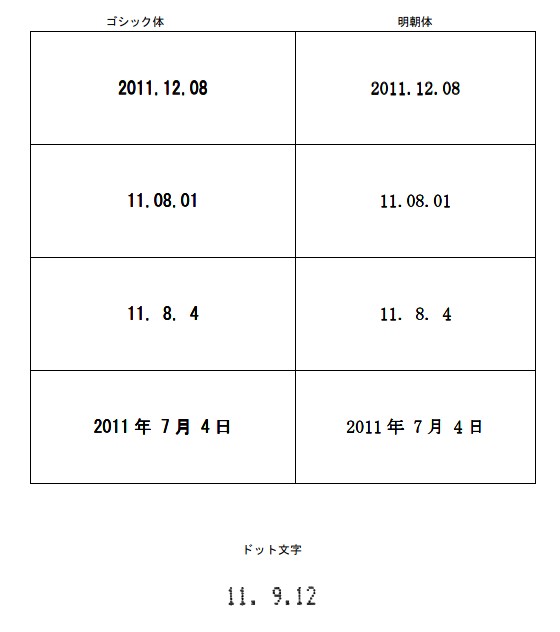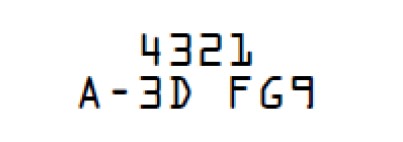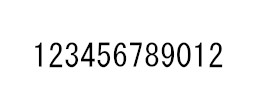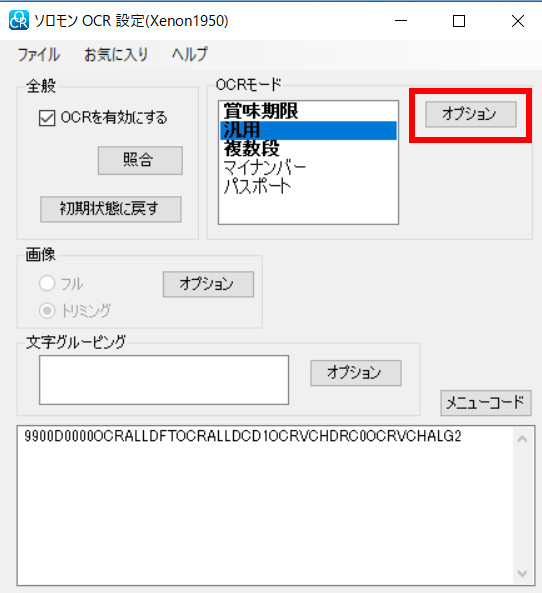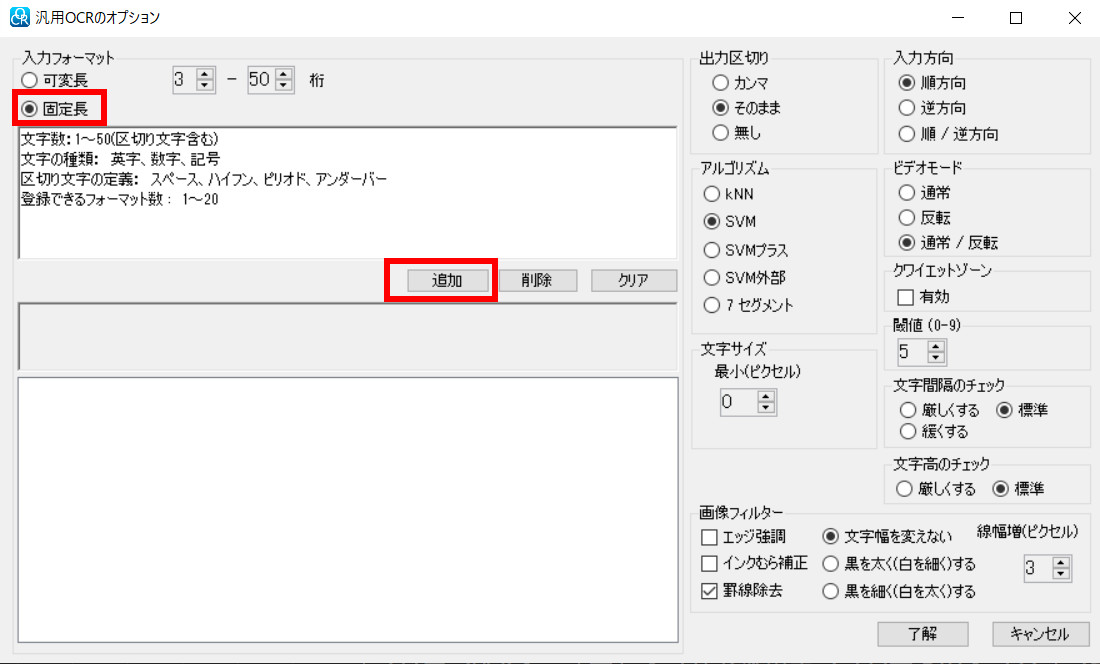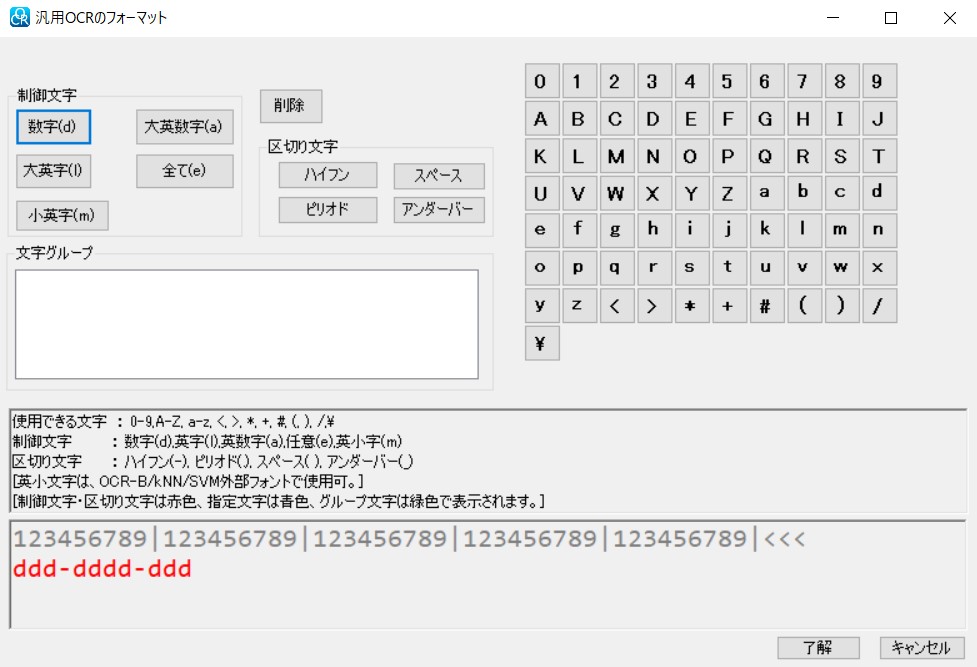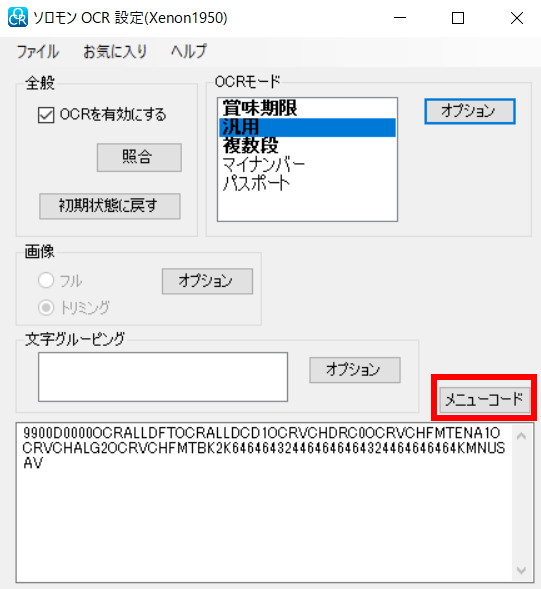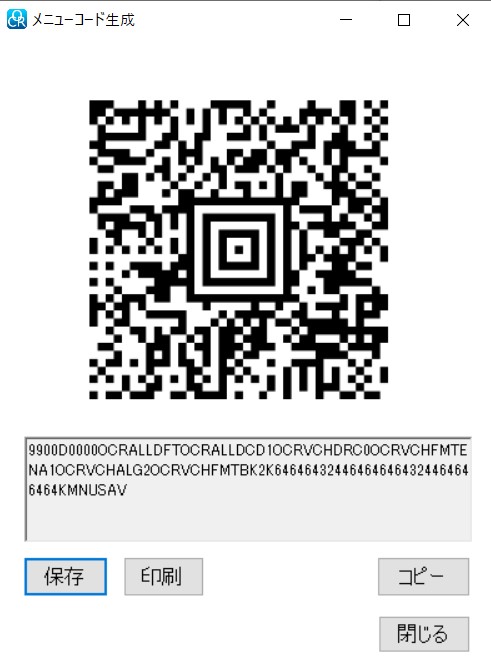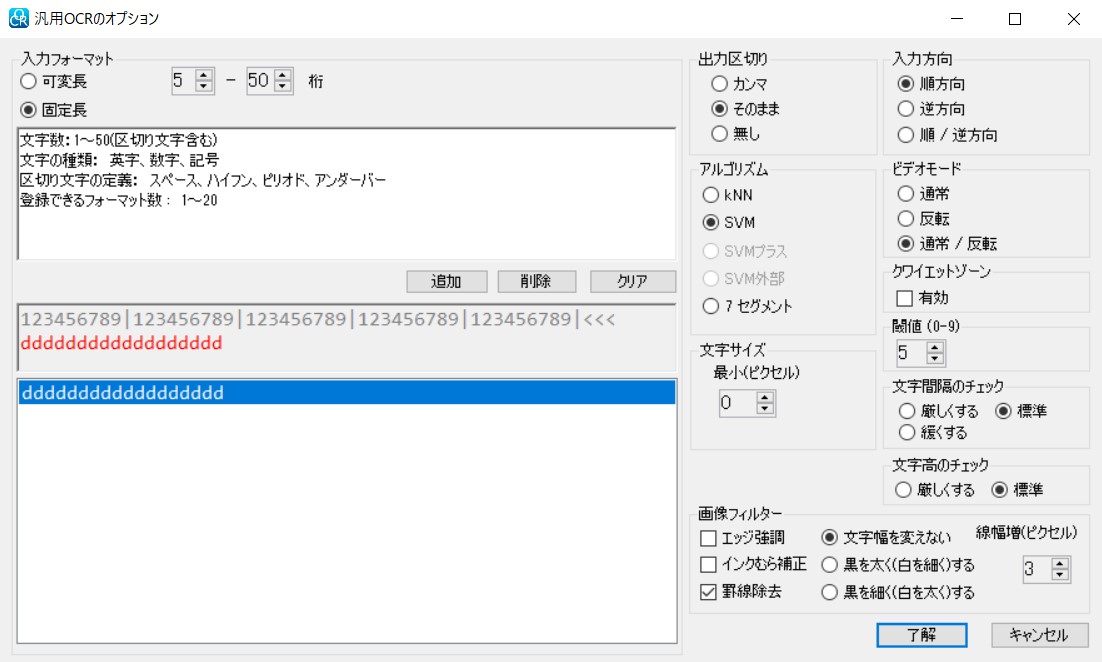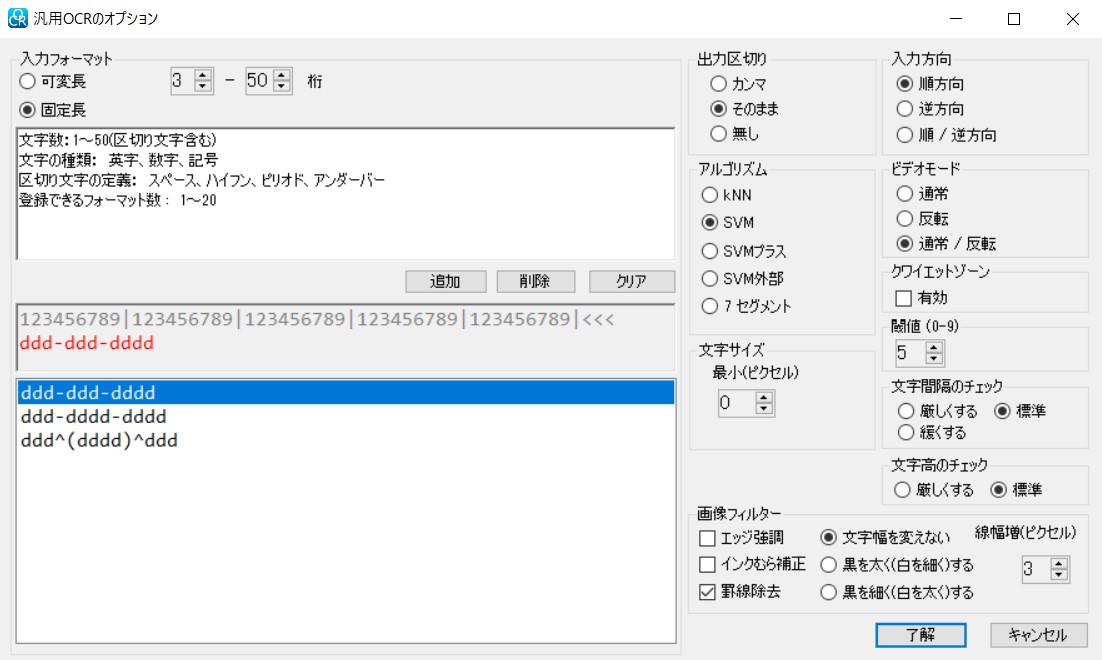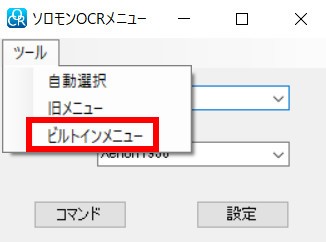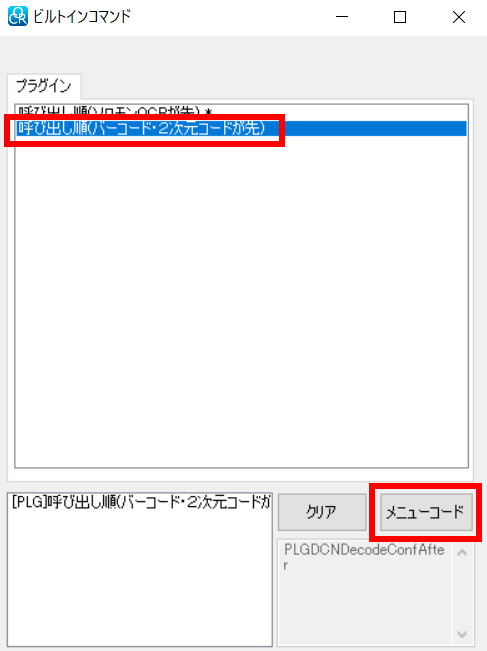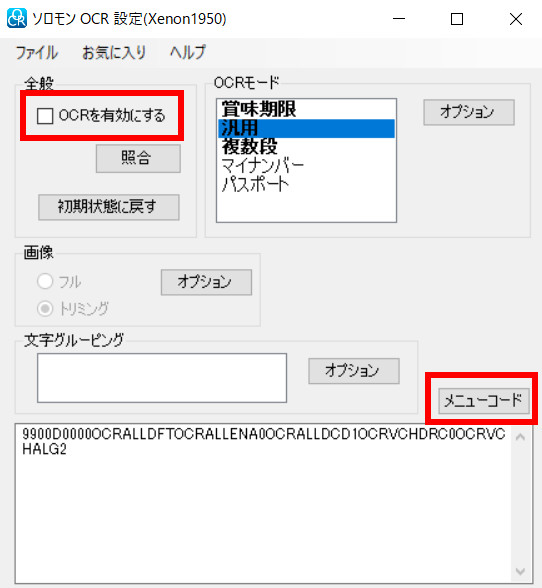バーコード・スキャナーのOCR機能 (2021/11/09 New)
概要
今回は、バーコード・スキャナーのOCR機能についてもう少し掘り下げて紹介します。
バーコード・スキャナーのOCR機能は、スマートフォンやPC等で行う一般的なOCR機能と同じことができるわけではありません。
このTipsでは、基本的な仕組みや一般的なOCRとの違い、上手に活用するヒント等を記載しています。
このページで紹介するOCRスキャナーとして、Honeywell社のソロモンOCR(Solomon OCR)を取り上げています。

基本的な知識
バーコード・スキャナーでOCR機能を使用する為の、基本的な知識について紹介します。
ソロモンOCR以外の製品でも同様となるので参考にして下さい。
1.ライセンス
バーコード・スキャナーでOCR機能を使用する手段は、次の様にどちらかを選択することになります。
なお、どの手段を選択する場合でも、恐らくローエンドモデル(安価なモデル)ではOCR機能に対応していないので注意して下さい。
- OCR機能が直ぐ使用できる状態(ライセンス込み)のバーコード・スキャナーを購入する。
- バーコード・スキャナー購入後にライセンスを別途購入し認証を行う。(OCR機能が搭載されているモデルのみ)
Honeywell社製品のOCRライセンスには、Honeywell標準OCRとソロモンOCRの2種類が提供されています。
読み取りに対応しているフォントが、次の様に異なります。
- 標準OCRライセンス: OCR-Aフォント、OCR-Bフォント
- ソロモンOCRライセンス: OCR-Aフォント、OCR-Bフォント、各種ゴシックや明朝、特殊フォント等
ソロモンOCRのライセンス料金は、2万円台~4万円台と販売店によって大きく異なります。
シリアル番号で管理されており、通常はライセンス購入後にユーザー自身で認証できます。
ただし、ネットショップ等で海外のお店から直接購入した場合等、シリアル番号によっては、本体をライセンス販売店に送付する必要があるので注意して下さい。(販売店でライセンス認証を行って貰う)
なお、Honeywell社が認定している日本国内における『バーコード・スキャナー』の正規販売店(Value Added Distributor)は、筆者の調査によると(株)イメージャー社のみの様です。
そのため、他の販売店でライセンスを購入した場合でも、イメージャー社を経由して発行される様です。
筆者が購入した時にも、そのようになっていました。
2.OCRフォント
バーコード・スキャナーがサポートしているフォントは、種類が制限されています。
また、一般的なOCR専用アプリのように、多言語や手書き文字等には対応していません。
基本的には英数文字及び一部記号(ASCII)にのみ対応し、フォントの種類も次の様になります。
| OCR-A |
OCRフォントとして最初に誕生し国際化されたフォントである。
OCR機能を搭載しているバーコード・スキャナーでも、このフォントに対応していない場合があるため注意が必要。 |
|---|---|
| OCR-B |
OCR機能を搭載しているバーコード・スキャナーでは通常、最低限このフォントに対応している。
OCR-Aより新しく、人間が目視しやすいようにデザインされている。
OCRフォントの標準フォントという位置付けである。 |
| その他のフォント |
以下、ソロモンOCRでの説明となる。 ソロモンOCRは、OCR-A, B以外にもMSゴシックや明朝等の多数のフォントに対応している。 対応しているフォントは、OCRアルゴリズム毎に異なるので注意が必要。 採用しているアルゴリズムとして、kNN(k-Nearest Neighbor)とSVM(Support Vector Machine)の2種類存在する。 SVMの方が新しく機械学習を取り入れたアルゴリズムで、特殊フォントやロゴ等より多くのフォントを認識することが可能である。 なお、特殊フォントやロゴ等一部のフォントに関しては、販売店によるカスタマイズでの対応が必要とされている。 |
テンプレート
バーコード・スキャナーのOCRは、通常のOCRアプリの様に漢字やひらがな等を含む多言語を汎用的に認識できるわけではありません。
業務毎に特化した専用の番号等(英数記号)を、より高速かつ高精度に認識することに焦点を絞り込んでいます。
ソロモンOCRの場合は、予め用意されたテンプレートを使用するか、またはテンプレートをカスタマイズし読み取りを行います。
ここでは、ライセンス購入後にイメージャー社からダウンロード可能となる設定アプリ「ソロモンOCRメニュー」を使用した方法を紹介します。
1.標準テンプレート
設定アプリには、予め次のテンプレートが用意されています。
| 賞味期限 |
年月日形式を読み取る場合に利用できる。オプションで、入力や出力形式等をカスタマイズ可能。 次の画像は、読み取り可能な年月日形式の例。 |
|---|---|
| 汎用 |
数字やアルファベット、記号をを含む汎用的な文字列に利用できる。 可変長や固定長を指定可能で、固定長を指定した場合は、入力文字のフォーマットや区切り文字等を指定できる。 読み取り対象行が単一の場合は、このテンプレートをカスタマイズすることを推奨。 |
| 複数段 |
数字やアルファベット、記号をを含む汎用的な文字列かつ複数行読み取り時に利用できる。 可変長や固定長を指定可能で、固定長を指定した場合は、入力文字のフォーマットや区切り文字等を指定できる。 読み取り対象行が複数行の場合は、このテンプレートをカスタマイズすることを推奨。 なお、行数は「1-5」の範囲で読み取り可能であるが、バーコード・スキャナーの対応レンジによっては複数行読み取りが不可能となる場合があるので注意が必要である。 SRかERに対応したスキャナーが必要になるので、販売店に確認することを推奨する。 |
| マイナンバー |
マイナンバー(数字12桁)の読み取りに最適化されたテンプレートである。
オプションでチェックデジットや妥当性チェックの指定等が可能。
|
| パスポート |
パスポートの読み取りに最適化されたテンプレートである。
オプションでチェックデジットの指定等が可能。 なお、パスポートは複数行になるため、バーコード・スキャナーの対応レンジがSRかERに対応したスキャナーが必要になるので注意が必要。 販売店に確認することを推奨する。 |
カスタマイズ
「テンプレート」の章で紹介した、標準テンプレートをカスタマイズする方法を説明します。
カスタマイズすることで、業務毎に特化した文字の読み取り精度を向上させることが可能になります。
「ソロモンOCRメニュー」アプリで汎用テンプレートのオプション機能を使用しカスタマイズします。
1.基本の操作
汎用テンプレートのカスタマイズを行う基本操作について説明します。
基本的な操作の流れは次のようになります。
①OCRモードで「汎用」を選択し、オプションを実行する。
②固定長を選択し、フォーマットの追加を実行する。
③任意のフォーマットを追加する。
④「メニューコード」を実行し、QRコードを読み取る。
2.VRS(ワクチン接種記録システム)
前回の記事に記載した、VRSシステムの番号をより高精度に読み取りできるようにカスタマイズします。
VRSの番号は、数字のみを使用した18桁の文字列です。
18桁の数字形式「dddddddddddddddddd」を指定する。
3.電話番号
区切り文字等を含む、複数フォーマットに対応した例として、電話番号を高精度で読み取れるようにカスタマイズします。
なお、実際の電話番号のフォーマットパターンは多数あるため、固定長の複数フォーマットで対応させることは実用的ではありません。
ここでは、区切り文字や複数フォーマットのカスタマイズ例として参考にして下さい。
次の複数フォーマットを追加する。
ハイフン区切りで042-123-4567形式:「ddd-ddd-dddd」
ハイフン区切りで070-1234-5678形式:「ddd-dddd-dddd」
括弧とスペース区切りで090 (1234) 5678形式:「ddd^(dddd)^dddd」
4.注意点
可変長を指定した場合、アプリ操作で文字の種類を指定する等のフォーマットへカスタマイズすることはできないようです。
また、固定長の場合でも「@」含むe-mailアドレスの様な一部の文字列を読み込むこともできませんでした。
なお、アプリ操作でカスタマイズできない様なフォーマットがあれば、販売店でカスタマイズできる可能性があるので問い合わせてみて下さい。
読み取りの優先順位
バーコードとOCRの両機能を有効にしている場合、既定では次の優先順位で読み取りが行われます。
OCR > バーコード
そのため、バーコードの読み取りタイミングが少し遅れてしまいます。
バーコード優先で読み取りたい場合は、「ソロモンOCRメニュー」アプリを使用し次の方法で優先順位を変更または、OCR機能をOFFにするとよいでしょう。
1.優先度の変更
バーコード機能とOCR機能の読み取り優先順位を変更します。
①メニュー「ツール」で「ビルトインメニュー」を選択する。
②プラグインリストから「呼び出し順(バーコード・2次元コードが先)」を選択後「メニューコード」を実行し、QRコードを読み取る。
2.OCR機能の無効化
OCR機能を一時的に無効化します。再度有効化したい場合も同様です。
①全般グループで「OCRを有効にする」をOFFに設定後「メニューコード」を実行し、QRコードを読み取る。
まとめ
ライセンス購入時にそれなりのコストがかかるため、個人ユーザーが使用することはあまり無いと考えられます。
しかし、業務で事務作業を行うユーザーの場合は、紙などのアナログ媒体から伝票番号等を読み取ることはまだまだ多いと思われます。
また、災害の様な緊急時等もアナログ媒体での出力は十分想定できるのではないでしょうか。
主要な販売店では、事前にOCR機能等をお試しできる貸出(企業向け)も行っていますので、導入前に確認してみるとよいでしょう。
バーコードの読み取りと同様に、高速かつ高精度な処理ができ、入力時間の縮小やミスを大幅に減少させることが可能になります。